Roland SYSTEM-8 PLUG-OUT Synthesizer Manuel du propriétaire
Ci-dessous, vous trouverez de brèves informations sur le SYSTEM-8. Ce synthétiseur plug-out offre des fonctionnalités complètes pour la création sonore. Il permet la sélection de sons (Patchs/Performances), la modification des sons, la lecture d'arpèges et d'accords, l'utilisation du séquenceur de pas, ainsi que la connexion d'appareils externes. Vous pouvez également effectuer des réglages généraux et enregistrer vos sons.
PDF
Télécharger
Document
Mode d’emploi Avant d’utiliser cet appareil, lisez attentivement les « CONSIGNES DE SÉCURITÉ » et les « REMARQUES IMPORTANTES » (livret « CONSIGNES DE SÉCURITÉ » et Mode d’emploi p. 23–p. 24). Après lecture, conservez les documents, y compris ces sections, dans un endroit accessible pour pouvoir vous y reporter dès que nécessaire. Copyright © 2016 ROLAND CORPORATION Sommaire Description des panneaux. . . . . . . . . . . . . . . . . . . . . . . . . . . . . . . . 2 Panneau supérieur . . . . . . . . . . . . . . . . . . . . . . . . . . . . . . . . . . . . . 2 Panneau arrière . . . . . . . . . . . . . . . . . . . . . . . . . . . . . . . . . . . . . . . . 6 Installation du SYSTEM-8 sur un support (KS-18Z). . . . . . . . 7 Connexion d’un synthétiseur analogique via la sortie CV/ GATE . . . . . . . . . . . . . . . . . . . . . . . . . . . . . . . . . . . . . . . . . . . . . . . . . . 18 Introduction. . . . . . . . . . . . . . . . . . . . . . . . . . . . . . . . . . . . . . . . . . . . . . 8 Entrée d’une source audio externe. . . . . . . . . . . . . . . . . . . . . . . 18 Présentation du SYSTEM-8 . . . . . . . . . . . . . . . . . . . . . . . . . . . . . . 8 Connexion à un ordinateur via USB . . . . . . . . . . . . . . . . . . . . . . 18 Mise sous/hors tension . . . . . . . . . . . . . . . . . . . . . . . . . . . . . . . . . 8 Sélection de sons (Patchs/Performances). . . . . . . . . . . . . . . . . 9 Réglages généraux du SYSTEM-8. . . . . . . . . . . . . . . . . . . . . . . . . 19 Modification des sons . . . . . . . . . . . . . . . . . . . . . . . . . . . . . . . . . . . . 10 Réglages système (SYSTEM). . . . . . . . . . . . . . . . . . . . . . . . . . . . . 19 Modification d’un Patch. . . . . . . . . . . . . . . . . . . . . . . . . . . . . . . . . 10 Fonctions pratiques (UTILITY) . . . . . . . . . . . . . . . . . . . . . . . . . . . 19 Modification d’une performance . . . . . . . . . . . . . . . . . . . . . . . . 10 Enregistrement d’un son (WRITE). . . . . . . . . . . . . . . . . . . . . . . . 11 Mise hors tension automatique à l’expiration d’un délai (fonction Auto Off ) . . . . . . . . . . . . . . . . . . . . . . . . . . . . . . . . . . . . . 21 Jouer des arpèges et des accords. . . . . . . . . . . . . . . . . . . . . . . . . 13 Messages d’erreur . . . . . . . . . . . . . . . . . . . . . . . . . . . . . . . . . . . . . . . . 22 Jouer des arpèges . . . . . . . . . . . . . . . . . . . . . . . . . . . . . . . . . . . . . . 13 Utilisation de la mémoire d’accords. . . . . . . . . . . . . . . . . . . . . . 13 Autres fonctions du séquenceur de pas (MENU) . . . . . . . . . . 17 Connexion d’appareils externes . . . . . . . . . . . . . . . . . . . . . . . . . . 18 Utilisation du SYSTEM-8 comme contrôleur MIDI . . . . . . . . . 18 Accès aux écrans MENU. . . . . . . . . . . . . . . . . . . . . . . . . . . . . . . . . 19 Spécifications principales. . . . . . . . . . . . . . . . . . . . . . . . . . . . . . . . . 22 Entrer un accord. . . . . . . . . . . . . . . . . . . . . . . . . . . . . . . . . . . . . . . . 13 CONSIGNES DE SÉCURITÉ. . . . . . . . . . . . . . . . . . . . . . . . . . . . . . . . . 23 Séquenceur de pas . . . . . . . . . . . . . . . . . . . . . . . . . . . . . . . . . . . . . . . 14 REMARQUES IMPORTANTES . . . . . . . . . . . . . . . . . . . . . . . . . . . . . . 24 Lecture des données du séquenceur de pas. . . . . . . . . . . . . . 14 Enregistrement sur le séquenceur de pas. . . . . . . . . . . . . . . . . 15 Enregistrer les données du séquenceur de pas (PATTERN WRITE) . . . . . . . . . . . . . . . . . . . . . . . . . . . . . . . . . . . . . . . 17 Mode d’emploi (ce document) Veuillez lire ce document en premier. Il explique les connaissances de base dont vous avez besoin pour utiliser le SYSTEM-8. Manuel PDF (à télécharger sur le Web) 55 Manuel de référence Ce guide décrit toutes les fonctions du SYSTEM-8. Pour obtenir le manuel PDF 1. Entrez l’URL suivante dans votre ordinateur : http://www.roland.com/manuals/ I 2. Choisissez « SYSTEM-8 » comme nom de produit. Description des panneaux Panneau supérieur 2 3 4 5 6 7 8 9 1 11 12 10 1 Section commune Contrôleur Explication Cette section vous permet d’effectuer les réglages suivants pour le SYSTEM-8. Bouton MODE [PERFORMANCE] Permet de passer au mode Performance (p. 9, p. 10). Contrôleur Boutons PART ON/OFF En mode Performance, activez/désactivez la [LOWER] [UPPER] partie inférieure ou supérieure. Explication Commande [VOLUME] Permet de régler le volume. Commande [INPUT] Permet de régler le niveau de volume des prises INPUT R and L/MONO. Témoin PEAK Indique le niveau d’entrée analogique des prises INPUT R, L/MONO du panneau arrière. Le témoin PEAK s’allume en cas de niveau d’entrée excessif. Permet de régler le niveau de volume de votre équipement connecté de sorte que ce témoin s’allume occasionnellement. Bouton [VOCODER] Permet d’activer/de désactiver le vocoder. Bouton [ARPEGGIO] Permet d’activer/de désactiver l’arpégiateur (p. 13). Commande [ARP TYPE] Permet de sélectionner le type d’arpège. Commande [ARP STEP] Permet de spécifier la valeur de la note pour chaque pas de l’arpège. Bouton [KEY HOLD] Permet d’activer/de désactiver la fonction de maintien de touche. Bouton [CHORD MEMORY] Permet d’activer/de désactiver la fonction de mémoire d’accords (p. 13). Bouton [VELOCITY OFF] Les notes sont jouées à un volume identique, même si votre dynamique de jeu varie. Bouton [TRANSPOSE] Permet d’activer/de désactiver la fonction de transposition. Boutons OCTAVE [DOWN] [UP] Déplacement d’octave Ces boutons vous permettent de changer la plage de notes du clavier par unités d’une octave. Le bouton s’allume si vous changez la note d’une octave, et clignote si vous la changez de deux ou trois octaves. Transposition de touches En appuyant sur un bouton [DOWN] [UP] tout en maintenant le bouton [TRANSPOSE] enfoncé, vous pouvez transposer (changer la note) le clavier par unités de demi-ton. Bouton MODE [PATCH] 2 Permet de passer au mode Patch (p. 9, p. 10). En mode Performance, sélectionnez la Bouton PANEL SELECT partie (inférieure ou supérieure) qui fait [LOWER] [UPPER] l’objet des opérations du panneau de commande. Bouton [MANUAL] Utilisez ce bouton pour que le son reflète les réglages actuels des commandes et des curseurs. Commande [PORTAMENTO] Permet de régler la durée sur laquelle le changement de note intervient lorsque l’effet Portamento est appliqué. Le Portamento est un effet qui adoucit le changement de note entre une touche et la touche jouée juste après. Bouton [LEGATO] Applique l’effet Portamento uniquement lorsque vous jouez legato (c’est-à-dire lorsque vous appuyez sur la touche suivante avant de relâcher la touche précédente). Commande [TEMPO] Permet de spécifier le tempo du séquenceur de pas et l’arpégiateur. Le témoin clignote au tempo spécifié. La vitesse de modulation (RATE) de la section 2 LFO et la durée de retard Bouton [TEMPO SYNC] (TIME) de la section 9 EFFECTS sont synchronisées sur le tempo. Bouton [MONO] Si ce bouton est activé (allumé), le synthétiseur joue de manière monophonique (notes uniques). S’il clignote, le synthétiseur joue tous les sons à l’unisson (mode UNISON). Boutons MODEL [SYSTEM-8] [PLUGOUT 1]–[PLUG-OUT 3] Si le bouton [SYSTEM-8] est activé, l’instrument fonctionne comme synthétiseur SYSTEM-8. Lorsque l’un des boutons [PLUG-OUT 1–3] est activé, cet appareil fonctionne comme un synthétiseur « plug-out ». & « À propos de Plug-Out » (p. 3) Bouton [WRITE] Permet d’enregistrer les réglages des sons et du séquenceur de pas (p. 11, p. 17, p. 19). Description des panneaux Contrôleur Explication Contrôleur Explication (pour la variation 1) Bouton [SHIFT] Lorsqu’il est utilisé en association avec d’autres boutons ou commandes, permet d’afficher des paramètres ou de modifier des paramètres différents. Bouton [KEY TRIG] Permet de spécifier si la forme d’onde de LFO est synchronisée pour démarrer au moment où vous appuyez sur une touche (Activé) ou non synchronisée (Désactivé). Bouton [MENU] Permet d’accéder à l’écran MENU (p. 19). Bouton [TRIG ENV] Entraîne le démarrage répété de l’enveloppe lors du cycle LFO (Activé). Commande [RATE] Écran Affiche diverses informations sur l’opération en cours. * Les explications de ce manuel s’accompagnent d’illustrations montrant ce qui s’affiche généralement sur l’écran. Notez toutefois que votre appareil peut intégrer une version améliorée plus récente du système (par exemple inclure des sons plus récents). Dans ce cas, ce que vous voyez à l’écran peut ne pas toujours correspondre aux illustrations du manuel. Permet de déterminer la vitesse de modulation de LFO. Le témoin clignote à la fréquence (vitesse) de la modulation de LFO. Cette commande est une commande GRF (GRIFFER) qui permet d’effectuer des réglages de haute précision. Commande [AMP] Permet à LFO de moduler AMP LEVEL (volume) en produisant un effet de trémolo. Commande [VALUE] Permet de modifier la valeur au niveau de la position du curseur. Boutons de curseur [K] [J] Permet de déplacer le curseur vers la gauche/vers la droite Permet sinon de passer d’un écran à un autre. Bouton [EXIT] Permet de revenir à l’écran précédent. Dans certains écrans, ceci annule l’opération actuellement en cours d’exécution. Bouton [ENTER] Appuyez sur ce bouton pour confirmer une valeur ou exécuter une opération. 3 OSC 1, OSC 2 Permet de sélectionner la forme d’onde qui détermine le caractère du son et de spécifier sa hauteur de note. Le SYSTEM-8 est doté de trois oscillateurs (OSC 1, OSC 2 et 4 OSC 3/SUB OSC). Contrôleur Explication (pour la variation 1) Commande [VARIATION] Permet de sélectionner la variation des sections OSC 1 et OSC 2. & Pour une explication des variations 2 et suivantes, reportez-vous au « Manuel de référence » (PDF). T U À propos de Plug-Out Vous pouvez installer (plug-out) sur le SYSTEM-8 des synthétiseurs logiciels compatibles avec le plug-out (à acheter séparément) et jouer dessus. 55 Pour des informations détaillées sur les synthétiseurs logiciels plug-out dédiés et le moyen de les obtenir, consultez le site Web de Roland. & http://roland.cm/system8 Commande de forme S d’onde T T U U S S Onde carrée Onde triangulaire Onde en dents de scie 2 Onde carrée 2 Onde triangulaire 2 Commande d’octave Permet de spécifier l’octave de l’oscillateur. (au pied) Commande [COLOR] Permet d’ajuster le caractère du son. Le résultat dépend de la forme d’onde. Permet de sélectionner la source modulée par la commande [COLOR]. 2 LFO Vous pouvez créer ici un changement cyclique (modulation) dans le son en appliquant un vibrato (modulation de note) ou un trémolo (modulation de volume). Contrôleur Explication (pour la variation 1) Commande [VARIATION] Permet de sélectionner la variation de la section LFO. &P our une explication des variations 2 et suivantes, reportez-vous au « Manuel de référence » (PDF). R S Commande de forme d’onde Onde en dents de scie T U W RND Commande [MOD] Onde sinusoïdale Onde triangulaire Onde en dents de scie Onde carrée MAN Le son est déterminé par la position de la commande [COLOR]. Il ne variera pas dans la durée. LFO Le son varie dans la durée à la fréquence spécifiée dans la section 2 LFO. P. ENV Le son change dans la durée en fonction de l’enveloppe de la section 6 PITCH. F. ENV Le son change dans la durée en fonction de l’enveloppe de la section 7 FILTER. A. ENV Le son change dans la durée en fonction de l’enveloppe de la section 8 AMP. OSC 3 Le son change dans la durée en fonction de la fréquence de 4 OSC 3. Sample and Hold Onde aléatoire Commande [PITCH] Permet de moduler la hauteur de note du son (vibrato). Commande [FADE TIME] Permet de spécifier la durée depuis l’émission du son jusqu’au point d’amplitude maximum de LFO. Commande [FILTER] Permet de moduler FILTER CUTOFF (fréquence de coupure). Commande [COARSE Ajuste la note par pas de demi-tons. TUNE] Commande [FINE TUNE] Permet des réglages fins de la note. 3 Description des panneaux 2 3 4 5 6 7 8 9 1 11 12 10 Contrôleur Explication (pour la variation 1) Modifie la fréquence OSC 1 en fonction de la forme d’onde OSC 2. Si vous tournez le Commande [CROSS MOD] (OSC 1 bouton vers la droite, OSC 1 devient un son plus complexe, ce qui vous permet de créer uniquement) des sons métalliques ou des effets sonores. 6 PITCH Permet de créer un changement variable dans la durée (enveloppe) pour la note. Contrôleur Explication Commande [ENV] Si vous tournez ce bouton vers la droite, la note devient plus aiguë au départ, puis revient à la note de la touche sur laquelle vous avez appuyé. Si vous tournez ce bouton vers la gauche, la note devient plus grave au départ, puis revient à la note de la touche sur laquelle vous avez appuyé. Oscillateur en anneau. Génère une forme d’onde complexe en multipliant OSC 1 et OSC 2. Bouton [RING] (OSC 2 uniquement) Bouton [SYNC] (OSC 2 uniquement) OSC 1 OSC 2 Synchronisation d’oscillateur. Génère une forme d’onde complexe en réinitialisant de force OSC 2 au début de son cycle en synchronisation avec la fréquence OSC 1. OSC 1 OSC 2 Curseur [A] Curseur [D] 7 FILTER Ces réglages permettent de déterminer l’éclat et l’épaisseur du son. Vous pouvez également spécifier ici le changement variable dans la durée (enveloppe) pour le filtre. Contrôleur Explication (pour la variation 1) Commande [VARIATION] Permet de sélectionner la variation de la section FILTER. & Pour une explication des variations 2 et suivantes, reportez-vous au « Manuel de référence » (PDF). Commande [CUTOFF] Permet de spécifier la fréquence de coupure du filtre. Cette commande est une commande GRF (GRIFFER) qui permet d’effectuer des réglages de haute précision. 4 OSC 3/SUB OSC Contrôleur Explication Permet de sélectionner la forme d’onde qui Commande de forme forme la base du son. R (onde sinusoïdale), -1Oct, -2Oct, d’onde S (onde triangulaire), -1Oct, -2Oct Commande [COLOR] Le résultat dépend de la forme d’onde. Commande [TUNE] Permet d’ajuster la hauteur de note de l’oscillateur. Permet de sélectionner la pente du filtre. LPF : -24 dB, -18 dB, -12 dB 5 MIXER Vous pouvez régler ici le volume des oscillateurs OSC 1, OSC 2, OSC 3/sous-oscillateur, ainsi que le bruit. 4 Contrôleur Explication Commande [OSC 1] Permet de régler le volume d’OSC 1. Commande [OSC 2] Permet de régler le volume d’OSC 2. Commande [OSC 3/ SUB OSC] Permet de régler le volume d’OSC 3/sousoscillateur. Commande [NOISE] Permet de régler le volume du bruit. Permet de régler le type de bruit. Bouton [NOISE TYPE] Allumé : bruit blanc Éteint : bruit rose Ces curseurs fonctionnent de la même manière que les curseurs [A][D] de la section 8 AMP (ils affectent la hauteur de note plutôt que le volume). Niveau Commande de type de filtre -24 dB Fréquence HPF : -12 dB, -18 dB, -24 dB Niveau Commande [RESO] -18 dB -12 dB -18 dB -12 dB -24 dB Fréquence La résonance dynamise le son dans la zone de la fréquence de coupure du filtre. Des réglages plus élevés accentuent l’emphase, créant un son de synthétiseur caractéristique. Description des panneaux Contrôleur Explication (pour la variation 1) Commande [ENV] Ce bouton permet de spécifier la profondeur et la direction du changement de fréquence de coupure produit par les curseurs [A], [D], [S] et [R]. Si vous tournez le bouton vers la droite, la fréquence de coupure se déplace vers le haut. Si vous tournez le bouton vers la gauche, la fréquence de coupure se déplace vers le bas. Commande [KEY] Permet à la fréquence de coupure du filtre de varier selon la touche que vous jouez. Si vous tournez la commande vers la droite, la fréquence de coupure devient plus élevée lorsque vous jouez des notes plus aiguës. Si vous tournez la commande vers la gauche, la fréquence de coupure devient plus basse lorsque vous jouez des notes plus graves. Commande [VELOCITY SENS] Permet de régler la sensibilité selon laquelle la vélocité (dynamique de jeu) fait varier la profondeur de l’enveloppe du filtre. Commande [HPF CUTOFF] Permet de spécifier la fréquence de coupure du filtre passe-haut. Les composants de fréquence en dessous de la fréquence de coupure sont coupés. Curseur [A] Curseur [D] Curseur [S] Curseur [R] Ces curseurs fonctionnent de la même manière que les curseurs [A][D][S][R] de la section 8 AMP (ils affectent la fréquence de coupure plutôt que le volume). 9 EFFECTS, DELAY/CHORUS, REVERB Vous pouvez régler ici la profondeur de l’effet, du delay/chorus et de la réverbération. Contrôleur Explication Commande de type d’effet Permet de sélectionner le type d’effet. OD (Saturation), DS (Distorsion), MT (Métal), FZ (Fuzz), CR (Crusher), PH (Phaser) Commande [TONE] Permet de spécifier le caractère de l’effet. Commande [DEPTH] Permet de spécifier la profondeur de l’effet. Commande du type de delay/chorus Permet de changer le type de delay. DLY (Delay), PAN (Delay panoramique), CH1 (Chorus 1), CH2 (Chorus 2), FL (Flanger), DLY+CH (Delay + Chorus) Commande [TIME] Permet de régler la durée du delay. Commande [LEVEL] Permet de régler le volume du delay/chorus. Commande du type de réverbération Permet de changer le type de réverbération. AMBI (Ambiance), ROOM (Pièce), HALL1 (Salle 1), HALL2 (Salle 2), PLATE (Plaque), MOD (Modulation) Commande [TIME] Permet de spécifier la durée de réverbération. Commande [LEVEL] Permet de spécifier le volume de réverbération. 10 PITCH BEND/MODULATION Vous pouvez faire varier ici la note ou appliquer un vibrato. Contrôleur Explication Permet de créer un changement variable dans la durée (enveloppe) pour le volume. Curseur BEND SENS [PITCH] Permet de spécifier la quantité de changement de note produite par les opérations Pitch Bend. Contrôleur Explication Commande [VELOCITY SENS] Permet de régler la sensibilité selon laquelle la vélocité (dynamique de jeu) fait varier le volume. Curseur BEND SENS [FILTER] Permet de spécifier la quantité de changement de filtre produite par les opérations Pitch Bend. Commande [TONE] Permet de régler l’éclat du son. Curseur MOD SENS [PITCH] Permet de spécifier la quantité de changement de note produite par les opérations de modulation. Commande [LEVEL] Permet de spécifier le volume. Curseur MOD SENS [FILTER] Permet de spécifier la quantité de changement de filtre produite par les opérations de modulation. Curseur [A] (Durée de l’attaque) Permet de spécifier la durée depuis le moment où vous appuyez sur la touche jusqu’au point d’amplitude maximum du volume. Levier Pitch Bend/ Modulation Curseur [D] (Durée de déclin) Permet de spécifier la durée depuis le point d’amplitude maximum du volume jusqu’à son affaiblissement au niveau de maintien. Pendant que vous jouez au clavier, déplacez le levier vers la gauche pour abaisser la hauteur de note, ou vers la droite pour augmenter la hauteur de note. Éloignez le levier de vous pour appliquer un vibrato. Curseur [S] (Niveau de maintien) Permet de spécifier le niveau de volume qui sera maintenu depuis le moment où l’attaque et le déclin se sont écoulés jusqu’au relâchement de la touche. Curseur [R] (Durée de relâchement) Permet de spécifier la durée depuis le relâchement de la touche jusqu’au point de volume minimum. 8 AMP 11 Séquenceur de pas Permet d’enregistrer votre jeu au clavier et les opérations des commandes, et de les lire à plusieurs reprises. & Pour plus de détails sur le séquenceur de pas, reportez-vous à la section « Séquenceur de pas » (p. 14). 12 Boutons [A]–[H] [1]–[8] Utilisez ces boutons pour rappeler des sons. A–H (banque), 1–8 (nombre) Ces boutons indiquent également les pas du séquenceur de pas. 1–16 (pas) 5 Description des panneaux Panneau arrière Ordinateur A B C CONTROL Option : S érie DP, BOSS FS-5U Option : EV-5 D E Casque Connectez un haut-parleur amplifié. HOLD F G H I J K L M Serre-câble Adaptateur secteur Cordon d’alimentation Voyant En cas de branchement d’un microphone Prise secteur * Placez l’adaptateur secteur de sorte que le voyant (voir illustration) soit orienté vers le haut et le texte vers le bas. Le voyant s’allume lorsque vous branchez l’adaptateur secteur à une prise secteur. Réglez le commutateur de sélection INPUT [GAIN] sur MIC. En cas de connexion d’un synthétiseur ou d’une boîte à rythmes Réglez le commutateur de sélection INPUT [GAIN] sur LINE. Connexion du microphone à la prise INPUT L/MONO. * Pour éviter un dysfonctionnement ou une panne de l’équipement, veillez à toujours baisser le volume et à couper l’alimentation de tous les appareils avant de les connecter. A Borne de terre Selon les spécificités d’une configuration donnée, il se peut que vous éprouviez une sensation d’inconfort ou que vous trouviez que la surface est granuleuse lorsque vous touchez l’appareil, les microphones qui y sont connectés, ou encore les parties métalliques d’autres objets. Ceci est dû à une charge électrique infinitésimale qui est totalement inoffensive. Si toutefois ce phénomène vous préoccupe, connectez la borne de terre à une prise de terre externe. Lorsque l’appareil est mis à la terre, un léger bourdonnement peut se produire, selon les spécificités de votre installation. Si vous avez des doutes sur la méthode de connexion, prenez contact avec le centre de maintenance Roland le plus proche, ou avec un distributeur Roland agréé (voir la page « Information »). Endroits non adaptés à la connexion 55 Conduites d’eau (risque de choc ou d’électrocution) 55 Conduites de gaz (risque d’incendie ou d’explosion) 55 Ligne téléphonique au sol ou paratonnerre (danger en cas de foudre) B Commutateur [POWER] & « Mise sous/hors tension » (p. 8) C Prise DC IN Connectez ici l’adaptateur secteur fourni. * Pour éviter de couper l’alimentation de votre appareil par inadvertance (en cas de débranchement accidentel de la fiche) et d’exercer une pression excessive sur la prise, ancrez le cordon d’alimentation à l’aide du serre-câble comme indiqué sur l’illustration. 6 D Port USB (O) Si le SYSTEM-8 est connecté à votre ordinateur via un câble USB 2.0 disponible dans le commerce, vous pouvez le synchroniser avec un DAW sur votre ordinateur via USB MIDI, et enregistrer le son du SYSTEM-8 sur votre DAW via USB audio. & « Connexion à un ordinateur via USB » (p. 18) E Connecteurs MIDI OUT, IN Vous pouvez raccorder ces connecteurs à d’autres appareils MIDI pour recevoir et envoyer des messages MIDI. F Emplacement pour carte SD Vous pouvez insérer une carte SD à cet emplacement. Les données de sauvegarde peuvent être enregistrées sur une carte SD. & « Sauvegarde des données sur une carte SD (BACKUP) » (p. 20) G Prises PEDAL HOLD, CONTROL Si vous branchez un commutateur à pédale (série DP, BOSS FS-5U ; vendu séparément) sur la prise HOLD, les notes sont maintenues aussi longtemps que vous continuez de maintenir la pédale enfoncée, même après que vous avez retiré les mains du clavier. Si vous branchez une pédale d’expression (EV-5 ; vendue séparément) à la prise CONTROL, vous pourrez utiliser la pédale d’expression pour contrôler le volume et ajouter de l’expression à votre jeu. * Utilisez exclusivement la pédale d’expression spécifiée (EV-5 ; vendue séparément). La connexion d’autres types de pédales d’expression risque d’endommager l’appareil et/ou de provoquer des dysfonctionnements. Installation du SYSTEM-8 sur un support (KS-18Z) H Prise TRIGGER IN J Prises INPUT R, L/MONO En raccordant une boîte à rythmes ou appareil similaire équipé d’une prise Trigger Out, vous pouvez progresser pas à pas dans le séquenceur de pas en envoyant un message Trigger depuis l’appareil externe. * Si une fiche est connectée à cette prise, le séquenceur de pas est déconnecté de l’horloge interne et attend un signal de déclenchement. Dans cet état, il n’est pas possible de contrôler le séquenceur de pas à partir du SYSTEM-8. Permettent de connecter un microphone ou un synthétiseur/boîte à rythmes. K Sélecteur INPUT [GAIN] Permet de changer le gain d’entrée de la prise INPUT L/MONO. L Prises OUTPUT R, L/MONO Raccordez les enceintes de votre amplificateur à ces prises. Utilisez la prise OUTPUT L/MONO si la sortie s’effectue en monaural. I Prises CV OUT, GATE OUT * Le SYSTEM-8 est équipé de prises de type symétrique (TRS). Les schémas de connexion pour ces prises sont présentés ci-dessous. Commencez par vérifier les schémas de connexion des autres équipements que vous comptez connecter avant de procéder aux raccordements. Vous pouvez raccorder un synthétiseur analogique équipé d’entrées CV/GATE et contrôler l’activation/désactivation des notes ou la hauteur de note. Prise Explication Prise GATE OUT Cette prise permet d’activer/désactiver l’envoi de note. Sorties +10 V. Prise CV OUT Cette prise permet l’envoi de note. Si vous avez effectué des réglages de transposition ou de changement d’octave, cette tension change en conséquence. Cette prise prend en charge OCT/V (elle ne prend pas en charge Hz/V). TIP: HOT RING: COLD SLEEVE: GND M Prise PHONES Permet de connecter des écouteurs. Installation du SYSTEM-8 sur un support (KS-18Z) Si vous souhaitez installer le SYSTEM-8 sur un support, utilisez le Roland KS-18Z. Veillez à ne pas vous coincer les doigts lors de la mise en place du support. Placez l’instrument sur le support comme suit. KS-18Z Placez le SYSTEM-8 de sorte à ce qu’il soit au centre du support Réglez de manière à ce que la hauteur n’excède pas 1 mètre (réglez le support à un niveau qui ne dépasse le troisième niveau à partir du bas) Placez le SYSTEM-8 de sorte à ce qu’il soit au centre du support Réglez la largeur extérieure du support dans la plage indiquée cidessous : Réglez la largeur extérieure du support sur tout l’espace compris entre les pieds en caoutchouc sur le côté du clavier du SYSTEM-8 (690 mm). Entre les pieds en caoutchouc Côté clavier 7 Introduction Présentation du SYSTEM-8 SYSTEM-8 Section du contrôleur Section du générateur de son Clavier PATCH MODE PATCH Commande Curseur Charger Enregistrer MODE PERFORMANCE Pitch bend Modulation Arpège Mémoire d’accords PARTIE SUPÉRIEURE PATCH PARTIE INFÉRIEURE PATCH Enregistrer Charger Enregistrer Charger Enregistrer Charger MODÈLE SYSTEM-8 Données de Patch : A1–H8 (64 mémoires) PLUG-OUT 1 Données de Patch : A1–H8 (64 mémoires) PLUG-OUT 2 Données de Patch : A1–H8 (64 mémoires) PLUG-OUT 3 Données de performance : A1–H8 (64 mémoires) Données de Patch : A1–H8 (64 mémoires) Séquenceur de pas Système Données système Sauvegarde CARTE SD DONNÉES DE SAUVEGARDE Mode Performance : À propos des parties inférieures et supérieures Le mode Performance du SYSTEM-8 comporte deux parties : une partie supérieure et une partie inférieure. En appuyant sur un bouton PART SELECT [UPPER] [LOWER], vous pouvez spécifier si la partie inférieure ou la partie supérieure sera la cible des opérations effectuées sur le panneau de commande. Si vous souhaitez superposer les parties supérieure et inférieure afin qu’elles résonnent ensemble, ou bien les diviser pour les jouer séparément, réglez le paramètre PERFORM EDIT: COMMON: PERFORM MODE sur « DUAL ». MÉMO 55 En mode Patch, la polyphonie maximum est de huit notes. 55 Les réglages/données d’arpège, mémoire d’accords et séquenceur de pas sont enregistrés dans les données de Patch. 55 Vous pouvez utiliser les paramètres PART EDIT: COMMON: PART KEY RANGE LOWER/UPPER pour spécifier les plages de touches (touches du bas et du haut) des parties supérieure et inférieure. 8 Plug-out ORDINATEUR PLUG-OUT SOFTWARE SYNTHESIZER 55 Lorsque le paramètre PERFORM EDIT: COMMON: PERFORM MODE est réglé sur « Dual », vous pouvez jouer en utilisant à la fois la partie supérieure et la partie inférieure. S’il est réglé sur « Single », vous pouvez jouer en utilisant la partie supérieure ou bien la partie inférieure, mais pas les deux (p. 10). Mise sous/hors tension * Une fois que toutes les connexions sont correctement effectuées (p. 6), suivez la procédure ci-après pour mettre l’appareil sous tension. Si vous n’allumez pas l’équipement dans le bon ordre, vous risquez de provoquer des dysfonctionnements ou une panne de l’équipement. * Avant la mise sous/hors tension, veillez toujours à baisser le volume. Même si le volume est réglé au minimum, il se peut que vous entendiez du son en mettant l’appareil sous/hors tension. Ce phénomène est tout à fait normal et n’indique aucunement un dysfonctionnement. Introduction 1. Mettez les équipements sous tension dans l’ordre suivant : SYSTEM-8 0 appareils connectés. * Cet appareil est équipé d’un circuit de protection. Il faut un bref intervalle (quelques secondes) après la mise sous tension de l’appareil pour qu’il fonctionne normalement. 2. Mettez sous tension l’équipement connecté et augmentez le volume jusqu’au niveau approprié. * L’appareil s’éteindra automatiquement après une période prédéterminée suivant la dernière performance musicale ou la dernière utilisation des boutons ou commandes (fonction Auto Off ). Si vous ne souhaitez pas que l’appareil s’éteigne automatiquement, désactivez la fonction Auto Off (p. 21). NOTE 55 Tous les réglages en cours de modification seront perdus lors de la mise hors tension. Si vous souhaitez conserver certains réglages, veillez à les enregistrer au préalable. 55 Pour restaurer l’alimentation, mettez à nouveau l’appareil sous tension. Mise hors tension Lecture de sons avec les réglages actuels de commande et de curseur (mode Manuel) 1. Appuyez sur le bouton [MANUAL] pour sélectionner le mode Manuel. Permet l’émission du son conformément aux réglages actuels des boutons et des curseurs. 2. Utilisez les commandes et les curseurs pour créer un son. Lorsque vous avez créé un son qui vous plaît, vous pouvez l’enregistrer. & « Enregistrement d’un son (WRITE) » (p. 11) Écran supérieur Mode Patch Mode Patch 1. Mettez les équipements hors tension dans l’ordre suivant : appareils connectés 0 SYSTEM-8. Sélection de sons (Patchs/Performances) Sélection d’un Patch (mode Patch) Bouton de modèle Numéro de banque PATCH SYS8 A-1 User_Patch_Name Nom du Patch Mode Performance Mode Performance Numéro de banque 1. Appuyez sur le bouton MODE [PATCH]. Le SYSTEM-8 est en mode Patch. PATCH SYS8 A-1 User_Patch_Name 2. Utilisez les boutons [A]–[H] et [1]–[8] pour sélectionner la banque et le numéro. Banque (A–H) Numéro (1–8) Sélection d’une Performance (mode Performance) 1. Appuyez sur le bouton MODE [PERFORMANCE]. PERFORM A-1 User_Perf_Name Nom de la performance MÉMO Modification de la partie supérieure/inférieure de la performance Utilisez les boutons PANEL SELECT [LOWER] [UPPER] pour sélectionner la partie que vous souhaitez modifier. PART:COMMON [U] Level 0.0dB Supérieur : [U] Inférieur : [L] PART:COMMON [L] Level 0.0dB Le SYSTEM-8 est en mode Performance. PERFORM A-1 User_Perf_Name 2. Utilisez les boutons [A]–[H] et [1]–[8] pour sélectionner la banque et le numéro. Banque (A–H) Numéro (1–8) 9 Modification des sons A propos du paramètre PERFORM EDIT: COMMON: PERFORM MODE Modification d’un Patch 1. Appuyez sur le bouton MODE [PATCH]. Le SYSTEM-8 est en mode Patch. 2. Sélectionnez un Patch selon vos besoins (p. 9). 3. Déplacez les commandes et les curseurs du panneau supérieur. Lorsque vous utilisez une commande ou un curseur, le nom du paramètre ainsi que la valeur apparaissent. Après quelques secondes, l’écran supérieur réapparaît. OSC 1 : Waveform En mode « Single », vous pouvez jouer en utilisant soit la partie supérieure soit la partie supérieure. La partie sur laquelle vous jouez comporte une polyphonie maximum de huit notes. Dans ce cas, utilisez les boutons PANEL ON/OFF [UPPER] [LOWER] pour sélectionner la partie que vous souhaitez modifier. Réglages pour chaque partie 7. Utilisez les boutons de curseur [K] [J] pour SAW & Pour plus d’informations sur les paramètres, reportez-vous au « Manuel de référence » (PDF). Lorsque vous modifiez un Patch, un symbole « * » apparaît à gauche du numéro de banque. sélectionner « PART EDIT », puis appuyez sur le bouton [ENTER]. <MENU> [Ent] ÄPART EDIT À * « PART EDIT » ne s’affiche pas en mode Patch. PATCH SYS8 *A-1 User_Patch_Name 8. Utilisez les boutons de curseur [K] [J] pour MÉMO sélectionner un paramètre et utilisez la commande [VALUE] pour modifier la valeur. Outre les opérations exécutées sur le panneau de commande, MENU: PATCH EDIT contient également des éléments pouvant être modifiés (réglages Bender, nom de Patch, etc.). Écrans de sélection de son pour la partie supérieure et la partie inférieure Modification d’une performance 1. Appuyez sur le bouton MODE [PERFORMANCE]. Le SYSTEM-8 est en mode Performance. 2. Sélectionnez une performance selon vos besoins (p. 9). L’écran MENU apparaît. Réglages pour la performance toute entière 4. Utilisez les boutons de curseur [K] [J] pour sélectionner « PERFORM EDIT », puis appuyez sur le bouton [ENTER]. * « PERFORM EDIT » ne s’affiche pas en mode Patch. 5. Utilisez les boutons de curseur [K] [J] pour sélectionner un paramètre et utilisez la commande [VALUE] pour modifier la valeur. Paramètre Valeur & Pour plus d’informations sur les paramètres, reportez-vous au « Manuel de référence » (PDF). 6. Appuyez sur le bouton [EXIT] pour revenir à l’écran MENU. mmmm: Bouton de modèle b-n: Numéro de banque Nom du Patch LOWER mmmm b-n User_Patch_Name Utilisez les boutons PANEL SELECT [LOWER] [UPPER] pour sélectionner la partie dont vous souhaitez modifier le son. Exemples d’autres écrans de modification PART:COMMON [U] Level 0.0dB PART:PITCH Octave <MENU> [Ent] ÄPERFORM EDIT À PERFORM:COMMON Perf Mode DUAL UPPER mmmm b-n User_Patch_Name MÉMO 3. Appuyez sur le bouton [MENU]. 10 En mode « Dual », vous pouvez jouer en utilisant à la fois la partie supérieure et la partie supérieure. La polyphonie maximum de chaque partie est de quatre notes. [L] -1 MÉMO Utilisez les boutons PANEL SELECT [LOWER] [UPPER] pour sélectionner la partie dont vous souhaitez modifier le son. & Pour plus d’informations sur les paramètres, reportez-vous au « Manuel de référence » (PDF). 9. Appuyez sur le bouton [EXIT] plusieurs fois pour revenir à l’écran supérieur. MÉMO Vous pouvez utiliser les paramètres PART EDIT: COMMON: PART KEY RANGE LOWER/UPPER pour spécifier les plages de touches (touches du bas et du haut) des parties supérieure et inférieure. Modification des sons Enregistrement d’un son (WRITE) De plus, lorsque vous modifiez un Patch (supérieur, inférieur) en mode Performance, vous devez d’abord enregistrer le Patch modifié avant d’enregistrer la performance. En mode Patch Sélection d’une performance 1. Appuyez sur le bouton [WRITE]. L’écran WRITE apparaît. <WRITE> PATCH* [Ent] À Lorsque vous modifiez un Patch, l’écran indique « PATCH* ». 2. Appuyez sur le bouton [ENTER]. L’écran PATCH NAME apparaît. PATCH NAME [Ent] User_Patch_Name 3. Utilisez les boutons de curseur [K] [J] et la commande [VALUE] pour modifier le caractère. 4. Appuyez sur le bouton [ENTER]. Un écran vous permet de sélectionner la destination d’enregistrement. To:SYS8 A-1[Ent] [Initial_Patch ] 5. Utilisez la commande [VALUE] pour sélectionner la <WRITE> [Ent] PERFORMANCE* À Sélection du Patch de la partie supérieure <WRITE> [Ent] ÄPATCH:Upper* À Sélection du Patch de la partie inférieure <WRITE> [Ent] ÄPATCH:Lower* À NOTE Si vous avez modifié un Patch (supérieur, inférieur) en mode Performance (un symbole « * » s’affiche), vous devez d’abord enregistrer le Patch pour reproduire le son de la performance. Si vous enregistrez la performance en premier, ou si vous n’enregistrez pas le Patch modifié, le son de la performance ne sera pas reproduit. 3. Appuyez sur le bouton [ENTER]. L’écran PERF NAME ou l’écran PATCH NAME s’affiche. destination d’enregistrement. Dans le cas de l’écran PATCH NAME 6. Appuyez sur le bouton [ENTER]. PATCH NAME [Ent] User_Patch_Name Un message de confirmation apparaît. Patch write? [Exit]:N [Ent]:Y 7. Pour enregistrer, appuyez sur le bouton [ENTER]. Si vous décidez d’annuler, appuyez sur le bouton [EXIT]. Une fois l’enregistrement terminé, l’écran affiche « Completed! ». Completed! MÉMO Les réglages/données d’arpège, mémoire d’accords et séquenceur de pas sont également enregistrés dans les données de Patch. En mode Performance 1. Appuyez sur le bouton [WRITE]. L’écran WRITE apparaît. <WRITE> [Ent] PERFORMANCE* À 2. Utilisez les boutons [K] [J] pour sélectionner ce que vous souhaitez supprimer. Dans le cas de l’écran PERF NAME PERF NAME [Ent] User_Perf_Name 4. Utilisez les boutons [K] [J] du curseur et la commande [VALUE] pour modifier les caractères. 5. Appuyez sur le bouton [ENTER]. Un écran vous permet de sélectionner la destination d’enregistrement. Dans le cas de l’écran PATCH WRITE To:SYS8 A-1[Ent] [Initial_Patch ] Dans le cas de l’écran PERF WRITE To: A-1[Ent] [Initial_Perf ] 6. Utilisez la commande [VALUE] pour sélectionner la destination d’enregistrement. 7. Appuyez sur le bouton [ENTER]. Lorsque vous modifiez les réglages de performance ou les Patchs (supérieur, inférieur), un symbole « * » apparaît à droite du nom de l’objet que vous enregistrez. 11 Modification des sons Un message de confirmation apparaît. Patch write? [Exit]:N [Ent]:Y Perform write? [Exit]:N [Ent]:Y 8. Pour enregistrer, appuyez sur le bouton [ENTER]. Si vous décidez d’annuler, appuyez sur le bouton [EXIT]. Une fois l’enregistrement terminé, l’écran affiche « Completed! ». Completed! 9. Répétez les étapes 1–8 pour enregistrer la performance ou le Patch (supérieur, inférieur) que vous souhaitez conserver. Répétez les étapes 1–8 pour enregistrer les données modifiées nécessaires, dans l’ordre suivant : d’abord le(s) Patch(s) (supérieur, inférieur), puis la performance. 12 Jouer des arpèges et des accords Jouer des arpèges 55 Une mémoire d’accords est enregistrée pour chaque Patch. Un « arpeggio » est une technique de jeu consistant à jouer les notes d’un accord une à la fois. Lorsque vous utilisez l’arpégiateur du SYSTEM-8, il vous suffit de maintenir un accord pour produire l’arpège composé des notes de cet accord. 1. Appuyez sur un bouton [ARPEGGIO] pour l’allumer. L’arpégiateur s’allume. 2. Utilisez la commande [ARP TYPE] pour sélectionner le type d’arpège. Type Explication 1Oct 2Oct UP Une octave plus haut U+D Une octave plus haut et plus bas DOWN Une octave plus bas DOWN Deux octaves plus bas U+D Deux octaves plus haut et plus bas UP Deux octaves plus haut 3. Utilisez la commande [ARP STEP] pour spécifier la longueur de la valeur de la note d’un pas. Spécifiez la longueur d’un pas en termes de valeur de note. Pas Explication 1/4 Noire 1/8 Croche 1/16 Double croche 1/4T Triolet de noires 1/8T Triolet de croches 1/16T Triolet de doubles croches MÉMO Si vous appuyez sur le bouton [KEY HOLD] pour l’allumer, l’arpège continue de jouer en fonction de l’accord que vous avez maintenu précédemment, même si vous relâchez votre main. Si vous jouez ensuite un accord différent pendant que vous maintenez l’arpège, l’arpège change également. Utilisation de la mémoire d’accords La « Chord memory » est une fonction qui vous permet de produire un accord précédemment spécifié par simple pression sur une touche. 1. Appuyez sur le bouton [CHORD MEMORY] pour l’allumer. La mémoire d’accords s’allume. Si vous appuyez à nouveau sur le bouton [CHORD MEMORY] pour l’éteindre, la mémoire d’accords s’éteint. Entrer un accord 1. Tout en maintenant enfoncé le bouton [CHORD MEMORY], jouez un accord. MÉMO 55 La mémoire d’accords peut contenir jusqu’à huit notes. 13 Séquenceur de pas Lecture des données du séquenceur de pas 1. Appuyez sur le bouton [EDIT/DISP] pour l’allumer. 2. Appuyez sur le bouton [START]. Les données du séquenceur de pas sont lues. Pas 1-16 Pas 17-32 Pas 33-48 Pas 49-64 Tempo STEP SEQ T=120.0 * - 1-16 À Affiché sur le panneau (boutons de pas) En cours de lecture Pas affichés sur le panneau (boutons de pas) Le symbole « * » indique la zone des pas (1–16, 17–32, 33–48, 49–64) affichée par les boutons STEP [1]–[16]. Le « 9 » indique la zone des pas en cours de lecture. MÉMO 55 Vous pouvez utiliser les boutons [K] [J] du curseur pour modifier la zone affichée sur le panneau (boutons de pas). 1. Appuyez sur le bouton du pas dont vous souhaitez couper le son. 2. Pour réactiver le son du pas, appuyez une nouvelle fois sur le pas dont le son était coupé. Spécifier la valeur de note d’un pas (SCALE) 1. Tournez la commande [SCALE]. Indication Explication 1/8 Croche 1/16 Double croche 1/32 Triple croche 1/4T Triolet de noires 1/8T Triolet de croches 1/16T Triolet de doubles croches Spécifier le mode de lecture du séquenceur de pas (PLAY MODE) 1. Tournez la commande [PLAY MODE]. Indication 55 Lorsque le bouton [EDIT/DISP] est allumé, vous pouvez maintenir le bouton [SHIFT] enfoncé et appuyer sur l’un des boutons STEP [1]–[4] pour modifier la zone des pas où effectuer la sélection. Lecture en avant à partir du dernier pas. Lecture en avant à partir du premier pas, puis lecture en arrière à partir du dernier pas. 3. Pour arrêter, appuyez une nouvelle fois sur le bouton [START]. Boutons [1]–[16] Affiche l’état de chaque pas. Explication Lecture en avant à partir du premier pas. Lecture en inversant les pas pairs et impairs. RND Lecture aléatoire de pas. KEY TRIG Lecture normale pendant le maintien du clavier. Changer la durée de la note (GATE) Vous pouvez ajuster la durée de la note enregistrée à chaque pas. Tournez la commande [GATE] vers la droite Allongement de la durée de l’effet Gate. Couleur du bouton Signification Bleu Pas en cours de lecture Vert Pas contenant les données de performance Blanc Pas ne contenant aucune donnée/Pas dont le son a été coupé Couper le son d’un pas spécifique (STEP MUTE) Tournez la commande [GATE] vers la gauche Réduction de la durée de l’effet Gate (staccato). Dans certains cas, lorsque vous tournez la commande jusqu’au bout vers la gauche, la note devient trop courte pour être entendue. Changement de swing (SHUFFLE) Vous pouvez ajuster le rythme des notes pour les pas pairs (Pas 2, Pas 4, Pas 6...). Si la commande se trouve en position centrale, le rythme n’est pas ajusté. Tournez la commande [SHUFFLE] vers la droite Les boutons STEP [1]–[16] affichent l’état de chaque pas dans la zone sélectionnée de pas (STEP: 1–16, 17–32, 33–48, 49–64). Des valeurs plus élevées retardent le rythme des notes. Tournez la commande [SHUFFLE] vers la gauche Des valeurs plus basses avancent le rythme des notes. 14 Séquenceur de pas Effacer toutes les données du séquenceur de pas (PATTERN ERASE) 1. En mode Performance, utilisez les boutons PART SELECT [UPPER] [LOWER] pour sélectionner une partie que vous souhaitez effacer. Couper le son d’une partie spécifique (PART MUTE) Lorsque vous jouez le séquenceur de pas en mode Performance, la partie supérieure et la partie inférieure sont lues simultanément. Cette section explique comment couper le son de la performance d’une partie spécifique. 1. Maintenez enfoncé le bouton [EDIT/DISP] et appuyez sur la bouton PART ON/OFF [UPPER] [LOWER]. 2. Maintenez le bouton [EDIT/DISP] enfoncé et appuyez sur le bouton [REST (ERASE)]. L’écran ERASE apparaît. 3. Utilisez la commande [VALUE] pour sélectionner « All Step », puis appuyez sur le bouton [ENTER]. Un message de confirmation apparaît. Enregistrement sur le séquenceur de pas Vous pouvez enregistrer votre performance au clavier ainsi que les opérations des commandes, et les jouer plusieurs fois. En mode Performance, la partie sélectionnée dans PANEL SELECT (UPPER, LOWER) est enregistrée. 4. Pour effacer, appuyez sur le bouton [ENTER]. Si vous décidez d’annuler, appuyez sur le bouton [EXIT]. MÉMO Une fois la suppression terminée, l’écran affiche « Completed! ». Completed! Les données du séquenceur de pas sont enregistrées avec les données de Patch. Le séquenceur de pas fournit les méthodes d’enregistrement suivantes. 55 Enregistrement pas à pas (STEP REC) 55 Enregistrement en temps réel (REAL TIME REC) Sélectionner le premier pas (FIRST STEP) 55 Modification d’un pas spécifique En règle générale, le pas 1 est lu en tant que premier pas. Vous pouvez toutefois utiliser le réglage FIRST STEP pour demander au séquenceur d’utiliser un pas différent comme premier pas. Pas 1-16 Pas 17-32 FIRST STEP Pas 33-48 Pas 49-64 LAST STEP Zone de lecture 1. Tout en maintenant [FIRST STEP] enfoncé, appuyez sur le bouton correspondant au premier pas souhaité. Le bouton [FIRST STEP] s’allume et le premier pas est désigné. Vous pouvez utiliser cette opération pour lancer la lecture depuis le pas de votre choix. Si vous appuyez sur le bouton [FIRST STEP] pour l’éteindre, le réglage FIRST STEP est désactivé (la valeur spécifiée est conservée). Sélectionner le dernier pas (LAST STEP) En règle générale, le pas spécifié par le réglage STEP LENGTH est lu en tant que dernier pas. Vous pouvez toutefois utiliser le réglage LAST STEP pour demander au séquenceur d’utiliser un pas différent comme dernier pas. 1. Tout en maintenant [LAST STEP] enfoncé, appuyez sur le bouton correspondant au dernier pas souhaité. Le bouton [LAST STEP] s’allume et le dernier pas est désigné. Vous pouvez utiliser cette opération pour lancer la lecture jusqu’au pas de votre choix puis revenir au premier pas. Si vous appuyez sur le bouton [LAST STEP] pour l’éteindre, le réglage LAST STEP est désactivé (la valeur spécifiée est conservée). Vous pouvez également modifier un pas précédemment enregistré. Spécifier la longueur (nombre de pas) des données du séquenceur de pas 1. Appuyez sur le bouton [EDIT/DISP] pour l’allumer. 2. Maintenez enfoncé le bouton allumé [EDIT/DISP] et appuyez sur le bouton [TIE (LENGTH)]. L’écran STEP LENGTH apparaît. STEP LENGTH 16 3. Utilisez la commande [VALUE] pour spécifier la longueur (nombre de pas). Paramètre Valeur STEP LENGTH 1–64 Même si vous définissez ce réglage sur une valeur plus courte que la longueur de pas actuelle, les données actuellement hors de la zone de lecture sont conservées. Enregistrement pas à pas (STEP REC) Cette section explique comment créer des données de séquenceur de pas en enregistrant successivement chaque pas individuel de votre performance au clavier. 1. Si vous êtes en mode Performance, utilisez les boutons PART SELECT [UPPER] [LOWER] pour sélectionner la partie que vous souhaitez enregistrer. 2. Appuyez sur le bouton [STEP REC]. Le premier pas clignote. 15 Séquenceur de pas 3. Jouez une note au clavier. MÉMO 55 La note que vous jouez est enregistrée sur le pas 1. Vous pouvez ensuite passer automatiquement au pas 2, et le bouton [2] clignote. 55 Vous pouvez enregistrer un accord en sélectionnant plusieurs notes sans les relâcher. Écran d’enregistrement de clavier Numéro de pas Enregistrement en temps réel (REAL TIME REC) Cette section explique comment créer des données de séquenceur de pas en enregistrant successivement votre performance au clavier en temps réel. Les données enregistrées sont superposées sur les données du séquenceur de pas sélectionné. MÉMO Les données du séquenceur de pas sont enregistrées dans les données de Patch. 1. Appuyez sur le bouton [EDIT/DISP] pour l’allumer. REC: STEP 1 C4 E4 G4 --Numéro de note 55 Vous pouvez utiliser la commande [GATE] pour spécifier la durée de l’effet Gate. Tout en maintenant la touche enfoncée, utilisez la commande [GATE]. REC: STEP 1 GATE Time: 50% 55 Vous pouvez enregistrer les opérations de commandes. Tout en maintenant la touche enfoncée, utilisez une commande. Vous pouvez enregistrer jusqu’à quatre opérations de commandes. Écran d’enregistrement de commande Aucune donnée enregistrée Nom du paramètre Cutoff oo [100] -- -Les opérations des commandes sont enregistrées Valeur saisie 4. Répétez l’étape 3 pour enregistrer sur chaque pas. MÉMO 55 Pour spécifier un pas comme étant une pause, appuyez sur le bouton [REST]. 55 Pour effacer les données d’un pas, appuyez sur les boutons [EDIT/DISP] + [REST (ERASE)] et dans l’écran ERASE, choisissez « STEP » pour exécuter. 55 Pour entrer une liaison, maintenez enfoncée une touche et appuyez sur le bouton [TIE (LENGTH)]. La liaison est entrée et vous avancez au pas suivant. 55 Pour modifier le pas que vous enregistrez, appuyez sur l’un des boutons [01]–[16]. 55 Lorsque le bouton [EDIT/DISP] est allumé, vous pouvez maintenir le bouton [SHIFT] enfoncé et appuyer sur l’un des boutons STEP [1]–[4] pour modifier la zone des pas où effectuer la sélection (p. 14). 5. Appuyez sur le bouton [STEP REC] pour arrêter l’enregistrement. Lorsque vous saisissez le dernier pas, l’enregistrement pas à pas s’arrête automatiquement. Selon vos besoins, enregistrez les données du séquenceur de pas. & « Enregistrer les données du séquenceur de pas (PATTERN WRITE) » (p. 17) 16 2. En mode Performance, utilisez les boutons PART SELECT [UPPER] [LOWER] pour sélectionner la partie que vous souhaitez enregistrer. 3. Appuyez sur le bouton [REAL TIME REC]. 4. Appuyez sur le bouton [START] pour démarrer l’enregistrement. Vous pouvez également démarrer l’enregistrement en appuyant sur le bouton [REAL TIME REC] pendant la lecture. 5. Jouez au clavier. Vous pouvez également enregistrer des accords. Les opérations des commandes sont également enregistrées. 6. Appuyez sur le bouton [REAL TIME REC] pour arrêter l’enregistrement. Selon vos besoins, enregistrez les données du séquenceur de pas. & « Enregistrer les données du séquenceur de pas (PATTERN WRITE) » (p. 17) Enregistrer un pas spécifique 1. Appuyez sur le bouton [EDIT/DISP] pour l’allumer. 2. Maintenez enfoncé le bouton [1]–[16] que vous souhaitez enregistrer, puis appuyez sur la touche (ou utilisez la commande) que vous souhaitez enregistrer. 3. Relâchez le bouton [1]–[16]. L’opération de touche ou de commande est enregistrée. MÉMO Vous pouvez également enregistrer pendant que le séquenceur de pas est en train de lire des données. Si le pas que vous enregistrez contient des données enregistrées, les nouvelles données sont ajoutées aux données existantes. Modifier un pas spécifique 1. Appuyez sur le bouton [EDIT/DISP] pour l’allumer. 2. Maintenez enfoncé le bouton [EDIT/DISP] et appuyez sur le bouton [1]–[16] que vous souhaitez modifier. L’écran affiche la/les note(s) enregistrée(s) à cette étape. EDIT: STEP 1 C4 E4 G4 --- Séquenceur de pas 3. Appuyez sur la touche (ou utilisez la commande) que vous souhaitez modifier. Lorsque vous appuyez sur une touche, elle écrase et remplace les notes qui ont été enregistrées. Si vous utilisez une commande, ses données sont ajoutées. 4. Utilisez les commandes [K] [J] pour sélectionner le paramètre que vous souhaitez modifier, et utilisez une commande. Cutoff oo [100] -- -Vous pouvez également enregistrer à nouveau les opérations des commandes. 5. Appuyez sur le bouton [EDIT/DISP]. La modification est terminée. Enregistrer les données du séquenceur de pas (PATTERN WRITE) Les données du séquenceur de pas sont enregistrées dans les données de Patch (p. 11). Vous pouvez vous contenter d’enregistrer (écraser) les données du séquenceur de pas sans enregistrer les réglages de son du Patch. 1. En mode Performance, utilisez les boutons PART SELECT [UPPER] [LOWER] pour sélectionner une partie que vous souhaitez enregistrer. 2. Maintenez le bouton [EDIT/DISP] enfoncé et appuyez sur le bouton [WRITE]. Un message de confirmation apparaît. STEP SEQ write? [Exit]:N [Ent]:Y 3. Pour enregistrer, appuyez sur le bouton [ENTER]. Si vous décidez d’annuler, appuyez sur le bouton [EXIT]. Une fois l’enregistrement terminé, l’écran affiche « Completed! ». Completed! Autres fonctions du séquenceur de pas (MENU) Lorsque le bouton [EDIT/DISP] est allumé, vous pouvez appuyer sur le bouton [MENU] pour effectuer divers réglages du séquenceur de pas. 55 Copier les données du séquenceur de pas depuis un autre Patch 17 Connexion d’appareils externes Utilisation du SYSTEM-8 comme contrôleur MIDI Vous pouvez utiliser le SYSTEM-8 comme contrôleur pour un logiciel PC sans utiliser son moteur audio interne. 1. Appuyez sur le bouton [MENU]. 2. Utilisez les boutons de curseur [K] [J] pour sélectionner « SYSTEM », puis appuyez sur le bouton [ENTER]. 3. Utilisez les boutons de curseur [K] [J] pour sélectionner « SOUND: Local Sw », et utilisez la commande [VALUE] pour sélectionner « SURFACE ». * Appuyer sur une touche n’entraîne pas la production de son par le moteur audio interne du SYSTEM-8. * Le moteur audio interne du SYSTEM-8 ne produit pas de son même en cas de réception de message MIDI. Connexion d’un synthétiseur analogique via la sortie CV/GATE Vous pouvez raccorder un synthétiseur analogique équipé d’entrées CV/GATE et contrôler l’activation/désactivation des notes ou la hauteur de note. Prise Explication Prise GATE OUT Cette prise permet d’activer/désactiver l’envoi de note. Sorties +10 V. Prise CV OUT Cette prise permet l’envoi de note. Si vous avez effectué des réglages de transposition ou de changement d’octave, cette tension change en conséquence. Cette prise prend en charge OCT/V (elle ne prend pas en charge Hz/V). & Pour des détails sur ces réglages, reportez-vous à la section « SYSTEM: CV/GATE OUT » « PERFORM EDIT: CV/GATE OUT » (Manuel de référence PDF). * Si le paramètre « Src » de CV/GATE OUT est réglé sur « Sound Module », les réglages « Bend Range », « Portamento » et « PortTime » sont ignorés. Entrée d’une source audio externe Connectez un microphone ou un synthétiseur/une boîte à rythmes. Connexion à un ordinateur via USB Pour pouvoir utiliser le SYSTEM-8, vous devez télécharger le pilote depuis l’URL suivante et l’installer sur votre ordinateur. Pour plus d’informations sur l’installation, reportez-vous à l’URL suivante. & http://www.roland.com/support/ NOTE Ne connectez pas le SYSTEM-8 à votre ordinateur avant d’avoir fini d’installer le pilote. Si vous avez déjà connecté le SYSTEM-8, débranchez-le, puis rebranchez-le une fois l’installation du pilote terminée. 18 Réglages généraux du SYSTEM-8 Accès aux écrans MENU 1. Appuyez sur le bouton [MENU]. 2. Utilisez les boutons de curseur [K] [J] pour sélectionner l’élément à modifier, puis appuyez sur le bouton [ENTER]. L’écran de modification correspondant apparaît. 3. Utilisez les boutons de curseur [K] [J] pour sélectionner le paramètre à modifier, puis utilisez les commandes [VALUE] pour modifier le réglage de ce paramètre. 4. Une fois que vous avez fini d’effectuer les réglages, appuyez sur le bouton [EXIT] plusieurs fois pour revenir à l’écran supérieur. Menu Explication MASTER TUNE Spécifiez la note de base du SYSTEM-8. Ce réglage est enregistré dans les réglages système. & « Manuel de référence » (PDF) CONDITION Spécifie l’état (condition) du circuit du moteur audio analogique qui est reproduit. Ce réglage est enregistré dans les données de Patch. SYSTEM Pour effectuer des réglages pour tout le SYSTEM-8. PERFORM EDIT (uniquement en mode Performance) Pour accéder à l’écran de modification de performance. & « Modification d’une performance » (p. 10) PART EDIT (uniquement en mode Performance) Pour accéder à l’écran de modification de partie. & « Réglages pour chaque partie » (p. 10) PATCH EDIT Pour accéder à l’écran de modification de Patch. Vous pouvez accéder ici aux réglages de Patch autres que les réglages modifiés par les contrôles du panneau. & « Modification d’un Patch » (p. 10) UTILITY Pour accéder à diverses fonctions d’utilitaire. & « Fonctions pratiques (UTILITY) » (p. 19) VERSION INFO Pour afficher la version du programme système du SYSTEM-8. & « Manuel de référence » (PDF) PLUG-OUT INFO Pour afficher la version du plug-out. Réglages système (SYSTEM) Cette section explique comment effectuer les réglages généraux du SYSTEM-8. 1. Appuyez sur le bouton [MENU]. 2. Utilisez les boutons de curseur [K] [J] pour sélectionner « SYSTEM », puis appuyez sur le bouton [ENTER]. 4. Utilisez les boutons de curseur [K] [J] pour sélectionner le paramètre à modifier, puis utilisez les commandes [Value] pour modifier le réglage de ce paramètre. & Pour plus d’informations sur les paramètres, reportez-vous au « Manuel de référence » (PDF). 5. Appuyez sur le bouton [Exit] plusieurs fois pour revenir à l’écran supérieur. Enregistrement des réglages système 1. Appuyez sur le bouton [WRITE]. L’écran WRITE apparaît. <WRITE> ÄSYSTEM* [Ent] 2. Utilisez les boutons de curseur [J] plusieurs fois pour sélectionner « SYSTEM », puis appuyez sur le bouton [ENTER]. Un message de confirmation apparaît. System write? [Exit]:N [Ent]:Y 3. Pour enregistrer, appuyez sur le bouton [ENTER]. Si vous décidez d’annuler, appuyez sur le bouton [EXIT]. Une fois l’enregistrement terminé, l’écran affiche « Completed! ». Write Completed! * Ne mettez JAMAIS l’appareil hors tension pendant que vous êtes en train d’enregistrer des réglages. MÉMO Vous pouvez également enregistrer les paramètres système en appuyant sur le bouton [WRITE] dans l’écran des réglages système. Fonctions pratiques (UTILITY) 1. Appuyez sur le bouton [MENU]. 2. Utilisez les boutons de curseur [K] [J] pour sélectionner « UTILITY », puis appuyez sur le bouton [ENTER]. L’écran UTILITY apparaît. UTILITY BACKUP [Ent] À L’écran SYSTEM apparaît. GENERAL: LCD Contrast 3. Utilisez les boutons de curseur [K] [J] pour 10 3. Maintenez enfoncé le bouton [SHIFT] et utilisez les boutons de curseur [K] [J] pour sélectionner l’élément de menu à modifier. sélectionner l’élément à modifier, puis appuyez sur le bouton [Enter]. & Pour plus d’informations, reportez-vous au « Manuel de référence » (PDF). 19 Réglages généraux du SYSTEM-8 Formatage d’une carte SD (SD CARD FORMAT) Les cartes SD sont vendues séparément Veuillez vous procurer une carte SD séparément. * N’éteignez jamais l’appareil et ne retirez jamais la carte mémoire pendant l’exécution de l’opération « WRITE » ou « BACKUP ». * Veillez à insérer complètement la carte mémoire avec soin jusqu’à ce qu’elle soit bien en place. * Selon le fabricant ou le type de carte mémoire, le SYSTEM-8 peut ne pas être en mesure d’enregistrer ou de lire correctement les données sur la carte. Commutateur de * Fonction de protection en écriture de protection en écriture la carte mémoire (LOCK) Le contenu de la carte mémoire peut être protégé par une protection en écriture. Pour protéger une carte en écriture, faites glisser le commutateur de protection en écriture sur le côté de la carte mémoire vers la position « LOCK ». Déverrouillez la protection en écriture pour écrire des données sur la carte. * Toutes les cartes mémoire finissent par s’user. Nous vous recommandons de ne pas considérer la carte mémoire comme un site de stockage permanent, mais comme un emplacement de stockage temporaire de données. Nous vous recommandons également de sauvegarder les données importantes sur un autre support pris en charge par votre appareil. 1. Appuyez sur le bouton [MENU]. 2. Utilisez les boutons de curseur [K] [J] pour sélectionner « UTILITY », puis appuyez sur le bouton [ENTER]. 3. Utilisez les boutons de curseur [K] [J] pour sélectionner « SD CARD FORMAT », puis appuyez sur le bouton [ENTER]. Un message de confirmation apparaît. Format SD Card? [Exit]:N [Ent]:Y 4. Pour exécuter le formatage, appuyez sur le bouton [ENTER]. Si vous décidez d’annuler, appuyez sur le bouton [EXIT]. Le formatage est terminé lorsque l’écran indique « Completed! ». Sauvegarde des données sur une carte SD (BACKUP) 1. Appuyez sur le bouton [MENU]. 2. Utilisez les boutons de curseur [K] [J] pour sélectionner « UTILITY », puis appuyez sur le bouton [ENTER]. 3. Utilisez les boutons de curseur [K] [J] pour sélectionner « BACKUP », puis appuyez sur le bouton [ENTER]. 4. Attribuez un nom de fichier à la sauvegarde. BACKUP NAME[Ent] Sys8_bak .bin 20 Utilisez les boutons de curseur [K] [J] pour déplacer le curseur. Utilisez la molette [VALUE] pour sélectionner le caractère. 5. Appuyez sur le bouton [ENTER]. Un message de confirmation apparaît. Backup? [Exit]:N [Ent]:Y MÉMO S’il existe déjà un fichier de sauvegarde portant le même nom, le message de confirmation « Overwrite? » (Remplacer ?) apparaît. 6. Pour sauvegarder, appuyez sur le bouton [ENTER]. Si vous décidez d’annuler, appuyez sur le bouton [EXIT]. Une fois la sauvegarde terminée, l’écran affiche « Completed! ». Restauration des données sauvegardées sur une carte SD (RESTORE) NOTE L’ensemble des données et réglages est réécrit lorsque vous exécutez l’opération de restauration. Si votre SYSTEM-8 contient des données importantes, attribuez-lui un nom différent et effectuez la sauvegarde sur une carte SD avant de procéder à la restauration. 1. Appuyez sur le bouton [MENU]. 2. Utilisez les boutons de curseur [K] [J] pour sélectionner « UTILITY », puis appuyez sur le bouton [ENTER]. 3. Utilisez les boutons de curseur [K] [J] pour sélectionner « RESTORE », puis appuyez sur le bouton [ENTER]. 4. Utilisez les boutons [K] [J] pour sélectionner le fichier que vous souhaitez restaurer. RESTORE [Ent] sys8_bak.bin 5. Appuyez sur le bouton [ENTER]. Un message de confirmation apparaît. Restore? [Exit]:N [Ent]:Y 6. Pour restaurer, appuyez sur le bouton [ENTER]. Si vous décidez d’annuler, appuyez sur le bouton [EXIT]. Une fois la restauration terminée, l’écran affiche « Completed! ». Completed! Turn off power. 7. Mettez le SYSTEM-8 hors tension puis à nouveau sous tension. Réglages généraux du SYSTEM-8 Rétablissement des réglages d’usine (FACTORY RESET) 1. Appuyez sur le bouton [MENU]. 2. Utilisez les boutons de curseur [K] [J] pour sélectionner « UTILITY », puis appuyez sur le bouton [ENTER]. L’écran UTILITY apparaît. UTILITY BACKUP [Ent] À 3. Utilisez les boutons de curseur [K] [J] pour sélectionner « FACTORY RESET » et appuyez sur le bouton [ENTER]. Sel Target [Ent] ALL 4. Utilisez la commande [VALUE] pour sélectionner l’élément dont vous souhaitez rétablir les paramètres d’usine. Élément Explication ALL Tous les réglages/Patchs/performances du SYSTEM-8, y compris PLUG-OUT 1–3, sont rétablis à leurs paramètres d’usine. EXCEPT PLUGOUT Seuls les réglages/Patchs/performances du SYSTEM-8, et non pas PLUG-OUT 1–3, sont rétablis à leurs paramètres d’usine. SYSTEM-8 PATCH Seuls les Patchs du SYSTEM-8 sont rétablis à leurs paramètres d’usine. PLUG-OUT 1 PLUG-OUT 2 PLUG-OUT 3 Seuls les réglages/Patchs/performances d’un synthétiseur installé dans PLUG-OUT 1–3 sont rétablis à leurs paramètres d’usine. 5. Appuyez sur le bouton [ENTER]. Un message de confirmation apparaît. Factory Reset? [Exit]:N [Ent]:Y 6. Pour exécuter, appuyez sur le bouton [ENTER]. Si vous décidez d’annuler, appuyez sur le bouton [EXIT]. Une fois le rétablissement des paramètres d’usine terminé, l’écran affiche « Completed! ». Completed! Turn off power. 7. Mettez le SYSTEM-8 hors tension puis à nouveau sous tension. Suppression d’un PLUG-OUT (PLUG-OUT REMOVE) 1. Appuyez sur le bouton [MENU]. 2. Utilisez les boutons de curseur [K] [J] pour sélectionner « UTILITY », puis appuyez sur le bouton [ENTER]. L’écran UTILITY apparaît. 3. Utilisez les boutons de curseur [K] [J] pour sélectionner « REMOVE PLUG-OUT (PLUG-OUT REMOVE) » et appuyez sur le bouton [ENTER]. 4. Appuyez sur le bouton [PLUG-OUT 1]–[PLUG-OUT 3] du plug-out que vous souhaitez supprimer. Le nom du plug-out s’affiche. Si vous souhaitez le sélectionner comme le plug-out à supprimer, appuyez sur le bouton [ENTER]. SelectModel[Ent] PLG1:PlugOutName Un message de confirmation apparaît. Plug-Out Delet? [Exit]:N [Ent]:Y 5. Pour supprimer le plug-out, appuyez sur le bouton [ENTER]. Si vous décidez d’annuler, appuyez sur le bouton [EXIT]. Une fois le plug-out supprimé, l’écran affiche « Completed! ». Mise hors tension automatique à l’expiration d’un délai (fonction Auto Off) 1. Appuyez sur le bouton [MENU]. 2. Utilisez les boutons de curseur [K] [J] pour sélectionner « SYSTEM », puis appuyez sur le bouton [ENTER]. 3. Utilisez les boutons de curseur [K] [J] pour sélectionner « Auto Off » et utilisez la commande [VALUE] pour modifier le réglage. Si vous ne souhaitez pas que l’appareil s’éteigne automatiquement, choisissez le réglage « OFF ». GENERAL: Auto Off 240min Paramètre Valeur Auto Off Off, 30min, 240min 4. Appuyez sur le bouton [EXIT] plusieurs fois pour revenir à l’écran supérieur. 21 Messages d’erreur Message Signification La carte SD n’a pas été insérée ou n’a pas été insérée complètement. SDCard NotReady! Read Error! Write Error! La carte SD a été retirée après que vous avez sélectionné les données qui se trouvaient dessus. Action Mettez l’appareil hors tension, insérez fermement la carte SD puis rallumez l’appareil (p. 8). Le format de la carte SD n’est pas valide. Utilisez le SYSTEM-8 pour formater la carte SD (p. 20). Impossible de lire les données sur la carte SD. Assurez-vous que la carte SD est correctement insérée. Le fichier est endommagé. N’utilisez pas ce fichier. Impossible d’écrire des données sur la carte SD. Assurez-vous que la carte SD est correctement insérée. Le format de la carte SD n’est pas valide. Utilisez le SYSTEM-8 pour formater la carte SD (p. 20). SD Card Full! Espace insuffisant sur Supprimez les données inutiles. la carte SD. Sys Mem Damaged! Le contenu de la zone d’enregistrement du SYSTEM-8 est peutêtre endommagé. Exécutez l’opération de rétablissement des réglages d’usine (p. 21). Si cela ne résout pas le problème, contactez votre revendeur ou support client. MIDI Buff Full! Une quantité inhabituellement importante de données MIDI a été reçue et n’a pas pu être traitée. Réduisez la quantité de messages MIDI transmis. MIDI Offline! Vérifiez s’il y a un problème avec le câble MIDI connecté La connexion MIDI IN à la prise MIDI IN du SYSTEM-8 a été interrompue. et assurez-vous que le câble MIDI n’a pas été débranché. Message Signification Action Program Error! Le SYSTEM-8 n’a pas pu démarrer. Impossible de lire correctement le programme. Il se peut sinon que le programme de mise à jour système ne soit pas valide. Utilisez le programme correct pour effectuer une nouvelle mise à jour. Si cela ne résout pas le problème, contactez votre revendeur ou support client. Now Playing! Le SYSTEM-8 étant en cours de lecture, cette Arrêtez la lecture avant opération ne peut d’exécuter l’opération. pas être exécutée. Le SYSTEM-8 étant en cours d’enregistrement, Now Recording! cette opération ne peut pas être exécutée. Arrêtez l’enregistrement avant d’exécuter l’opération. Le fichier est introuvable sur la carte SD. Vérifiez que le fichier se trouve bien sur la carte SD. Not Found! Spécifications principales Roland SYSTEM-8 : PLUG-OUT Synthesizer Touche 49 touches (avec vélocité) Alimentation électrique Adaptateur secteur Consommation 2A Dimensions 881 (L) x 364 (P) x 109 (H) mm Poids 5,9 kg (à l’exclusion de l’adaptateur secteur) Accessoires Mode d’emploi, adaptateur secteur, cordon d’alimentation Options Support pour clavier : KS-18Z (*) Commutateur à pédale : Série DP Pédale d’expression : EV-5 * Lorsque vous utilisez le KS-18Z, assurez-vous que l’appareil se trouve à une hauteur d’un mètre au maximum. * Dans l’intérêt de l’amélioration du produit, les caractéristiques, l’aspect et/ou le contenu de cet appareil sont sujets à des modifications sans préavis. 22 CONSIGNES DE SÉCURITÉ AVERTISSEMENT Pour couper complètement l’alimentation de l’appareil, débranchez la fiche de la prise murale Même s’il est hors tension, l’appareil n’est pas complètement coupé de sa source d’alimentation principale. Si vous souhaitez couper complètement l’alimentation de l’appareil, mettez l’appareil hors tension puis retirez la fiche de la prise secteur. Pour cette raison, la prise secteur à laquelle vous choisissez de raccorder la fiche du cordon d’alimentation devrait être à portée de main et facilement accessible. À propos de la fonction d’extinction automatique L’appareil s’éteindra automatiquement après une période prédéterminée suivant la dernière performance musicale ou la dernière utilisation des boutons ou commandes (fonction Auto Off ). Si vous ne souhaitez pas que l’appareil s’éteigne automatiquement, désactivez la fonction Auto Off (p. 21). AVERTISSEMENT Utilisez uniquement le cordon d’alimentation fourni Utilisez uniquement le cordon d’alimentation inclus. Par ailleurs, le cordon d’alimentation fourni ne doit pas être utilisé avec un autre appareil. ATTENTION Utilisez uniquement le(s) support(s) spécifié(s) Cet appareil est conçu pour être utilisé en combinaison avec les supports spécifiques (KS-18Z) fabriqués par Roland. S’il est utilisé en association avec d’autres supports, vous risquez de vous blesser si le produit chute ou bascule en raison d’un manque de stabilité. Évaluez les risques de sécurité avant d’utiliser des supports Cet appareil doit uniquement être utilisé avec un support recommandé par Roland. Même si vous tenez compte des avertissements mentionnés dans le Mode d’emploi, il peut arriver que le produit tombe du support ou que le support bascule suite à certaines manipulations. Prenez en considération tous les risques de sécurité avant d’utiliser ce produit. Ne placez pas l’appareil sur une surface instable Manipulez la borne de mise à la terre avec précaution Lorsque vous utilisez l’appareil avec un support recommandé par Roland, placez le support avec précaution sur une surface plane et stable. Si vous n’utilisez pas de support, vous devez toutefois vous assurer que l’emplacement d’installation de l’appareil offre une surface plane capable de supporter l’appareil et de l’empêcher d’osciller. Si vous retirez la vis de la borne de mise à la terre, veillez à la remettre en place. Ne la laissez pas traîner dans des endroits où elle pourrait être ingérée par des enfants en bas âge. Lorsque vous fixez la vis, vérifiez qu’elle est bien serrée et ne pourra pas de détacher. Utilisez uniquement le support recommandé Précautions lors de l’installation de l’appareil sur un support Veuillez vous conformer aux instructions fournies dans le Mode d’emploi lorsque vous installez l’appareil sur un support (p. 7). S’il n’est pas correctement installé, il peut en résulter une instabilité susceptible d’entraîner la chute de l’appareil ou le basculement du support et de provoquer des blessures. Utilisez uniquement l’adaptateur secteur fourni et la tension correcte Servez-vous exclusivement de l’adaptateur secteur fourni avec l’appareil. En outre, assurez-vous que la tension à l’installation correspond à la tension en entrée indiquée sur l’adaptateur secteur. Les autres adaptateurs secteur pouvant utiliser une polarité différente ou être conçus pour une tension différente, leur utilisation risque de provoquer des dommages, des dysfonctionnements ou une décharge électrique. 23 REMARQUES IMPORTANTES Installation Droit de propriété intellectuelle • Ne laissez pas d’objets sur le clavier. Ceci peut provoquer un dysfonctionnement (les touches du clavier peuvent par exemple cesser de produire du son). • L’enregistrement audio, l’enregistrement vidéo, la duplication, la révision, la distribution, la vente, la location, la performance ou la diffusion de matériel sous copyright (œuvres musicales ou visuelles, œuvres vidéo, diffusions, performances sur scène, etc.) appartenant à un tiers en partie ou en totalité sans autorisation du propriétaire du copyright sont interdits par la loi. • Suivant le matériau et la température de la surface sur laquelle vous placez l’appareil, il est possible que ses pieds en caoutchouc décolorent ou détériorent la surface. Réparations et données • Avant de confier votre appareil à un réparateur, veillez à effectuer une sauvegarde des données qui sont stockées dessus, ou, si vous préférez, à noter les informations dont vous avez besoin. Nous nous efforçons de préserver au mieux les données stockées sur l’appareil lorsque nous effectuons des réparations. Il peut toutefois arriver que la gestion de la mémoire soit endommagée physiquement, dans quel cas il peut être impossible de restaurer le contenu enregistré. Roland décline toute responsabilité quant à la restauration de contenu enregistré qui aurait été perdu. Précautions supplémentaires • Toutes les données enregistrées sur l’appareil peuvent être perdues suite à une défaillance de l’appareil, une utilisation incorrecte ou autre. Pour vous protéger contre la perte irrécupérable de données, pensez à effectuer régulièrement des sauvegardes des données enregistrées sur l’appareil. • Roland décline toute responsabilité quant à la restauration de contenu enregistré qui aurait été perdu. • Ne frappez jamais l’écran ou ne lui appliquez jamais de fortes pressions. • Utilisez exclusivement la pédale d’expression spécifiée (EV-5 ; vendue séparément). La connexion d’autres types de pédales d’expression risque d’endommager l’appareil et/ou de provoquer des dysfonctionnements. • N’utilisez pas des câbles de connexion munis d’une résistance intégrée. Utilisation de mémoires externes • Veuillez observer les précautions suivantes lors de l’utilisation de dispositifs mémoire externes. Veillez également à observer toutes les précautions accompagnant le dispositif mémoire externe. • Ne retirez pas le dispositif lorsqu’une opération de lecture ou d’écriture est en cours. • Pour éviter les dommages dus à l’électricité statique, veillez à vous décharger de toute électricité statique avant d’utiliser le dispositif. • N’utilisez pas ce produit pour des actions qui enfreindraient un copyright détenu par un tiers. Nous déclinons toute responsabilité en matière d’infraction des copyrights tiers émanant de votre utilisation de ce produit. • Les droits d’auteurs relatifs au contenu de ce produit (les données de formes d’ondes sonores, les données de style, les motifs d’accompagnement, les données de phrase, les boucles audio et les données d’image) sont réservés par Roland Corporation. • Les acquéreurs de ce produit sont autorisés à utiliser le contenu (à l’exception des données de morceau telles que les morceaux de démonstration) susmentionné pour la création, l’exécution, l’enregistrement et la distribution d’œuvres musicales originales. • Les acquéreurs de ce produit ne sont PAS autorisés à extraire le contenu susmentionné sous sa forme d’origine ou une forme modifiée, dans le but de distribuer le support enregistré dudit contenu ou de le mettre à disposition sur un réseau informatique. • MMP (Moore Microprocessor Portfolio) désigne un portefeuille de brevets s’appliquant à l’architecture de microprocesseur et a été développé par Technology Properties Limited (TPL). Roland utilise cette technologie sous licence de TPL Group. • Le logo SD et le logo SDHC sont des marques commerciales de SD-3C, LLC. • ASIO est une marque commerciale et un logiciel de Steinberg Media Technologies GmbH. • Ce produit contient la plate-forme logicielle intégrée eParts d’eSOL Co.,Ltd. eParts est une marque commerciale d’eSOL Co., Ltd. au Japon. • Ce produit utilise le code source de μT-Kernel sous T-License 2.0 accordé par T-Engine Forum (www.tron.org). • Roland, BOSS, AIRA, PLUG-OUT sont des marques déposées ou des marques commerciales de Roland Corporation aux États-Unis et/ou dans d’autres pays. • Les noms de sociétés et les noms de produits mentionnés dans ce document sont des marques déposées ou des marques de leurs propriétaires respectifs. 24 MEMO MEMO FEDERAL COMMUNICATIONS COMMISSION RADIO FREQUENCY INTERFERENCE STATEMENT For the USA This equipment has been tested and found to comply with the limits for a Class B digital device, pursuant to Part 15 of the FCC Rules. These limits are designed to provide reasonable protection against harmful interference in a residential installation. This equipment generates, uses, and can radiate radio frequency energy and, if not installed and used in accordance with the instructions, may cause harmful interference to radio communications. However, there is no guarantee that interference will not occur in a particular installation. If this equipment does cause harmful interference to radio or television reception, which can be determined by turning the equipment off and on, the user is encouraged to try to correct the For the USA interference by one or more of the following measures: – Reorient or relocate the receiving antenna. – Increase the separation between the equipment and receiver. – Connect the equipment into an outlet on a circuit different from that to which the receiver is connected. – Consult the dealer or an experienced radio/TV technician for help. FEDERAL COMMUNICATIONS COMMISSION RADIO FREQUENCY INTERFERENCE STATEMENT This has been tested to comply the limits a Class digital device, pursuant to Part 15 of the FCC Rules. Thisequipment device complies with Part and 15 offound the FCC Rules.with Operation is for subject to Bthe following two conditions: These limits are may designed to provide reasonable protection (1) this device not cause harmful interference, and against harmful interference in a residential installation. This equipment generates, uses, must and can radiate frequencyreceived, energy and, if not installed and used in accordance with the operation. instructions, may cause (2) this device accept anyradio interference including interference that may cause undesired harmful interference to radio communications. However, there is no guarantee that interference will not occur in a particular installation. If thisrequires equipment does interface cause harmful to radio or class television reception, which can be determined by turning This equipment shielded cablesinterference in order to meet FCC B limit. the off and on, the is encouraged to try to correct the interference one or more the following measures: Anyequipment unauthorized changes oruser modifications not expressly approved by the partyby responsible forofcompliance could void the user’s – Reorient or relocate the receiving antenna. authority to operate the equipment. – Increase the separation between the equipment and receiver. – Connect the equipment into an outlet on a circuit different from that to which the receiver is connected. – Consult the dealer or an experienced radio/TV technician for help. For Canada This device complies with Part 15 of the FCC Rules. Operation is subject to the following two conditions: CAN ICES-3 (B) interference, and (1) this device may (B)/NMB-3 not cause harmful (2) this device must accept any interference received, including interference that may cause undesired operation. For Korea This equipment requires shielded interface cables in order to meet FCC class B limit. Any unauthorized changes or modifications not expressly approved by the party responsible for compliance could void the user’s authority to operate the equipment. For Canada CAN ICES-3 (B)/NMB-3 (B) Manufacturer: 2036-1 Nakagawa, Hosoe-cho, Kita-ku, Hamamatsu, Shizuoka 431-1304, JAPAN Importer: ENA 23 Zone 1 nr. 1620 Klaus-Michael Kuehnelaan 13, 2440 Geel, BELGIUM WARNING For C.A. US (Proposition 65) This product contains chemicals known to cause cancer, birth defects and other reproductive harm, includingFor lead. the USA DECLARATION OF CONFORMITY Compliance Information 2036-1 Nakagawa, Hosoe-cho, Kita-ku, Hamamatsu,Statement Shizuoka 431-1304, Japan Model Name : Type of Equipment : Responsible Party : Address : Telephone : SYSTEM-8 SYNTHESIZER KEYBOARD Roland Corporation U.S. 5100 S. Eastern Avenue Los Angeles, CA 90040-2938 (323) 890-3700 For EU Countries UK DE FR IT ES PT NL DK NO SE FI HU PL CZ SK EE LT LV SI GR 产品中有害物质的名称及含量 有害物质 × × × × 本表格依据SJ/T 11364的规定编制。 О: 表示该有害物质在该部件所有均质材料中的含量均在GB/T 26572 规定的限量要求以下。 ×: 表示该有害物质至少在该部件的某一均质材料中的含量超出GB/T 26572的限量要求。 (企业可在此处,根据实际情况对上表中打“×”的技术原因进行进一步说明。) * 5 1 0 0 0 5 1 2 8 1 - 0 2 * ">
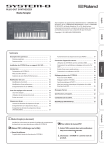
Lien public mis à jour
Le lien public vers votre chat a été mis à jour.
Caractéristiques clés
- Fonctionnalité plug-out permettant d'installer et de jouer avec des synthés logiciels compatibles.
- Modes Patch et Performance pour une gestion flexible des sons.
- Séquenceur de pas intégré pour la création de motifs rythmiques et mélodiques.
- Arpégiateur et mémoire d'accords pour des performances enrichies.
- Nombreuses commandes et curseurs pour une manipulation sonore intuitive.
- Connexion USB pour intégration avec un ordinateur et des DAW.
Questions fréquemment posées
Appuyez sur le bouton MODE [PATCH], puis utilisez les boutons [A]–[H] et [1]–[8] pour sélectionner la banque et le numéro du Patch souhaité.
Appuyez sur le bouton [WRITE], puis suivez les instructions à l'écran pour nommer et enregistrer votre Patch.
Appuyez sur un bouton [ARPEGGIO] pour l'allumer, puis utilisez la commande [ARP TYPE] pour sélectionner le type d'arpège souhaité.